实验2数据库和表的创建及数据备份恢复和导入导出
- 格式:doc
- 大小:1.39 MB
- 文档页数:20
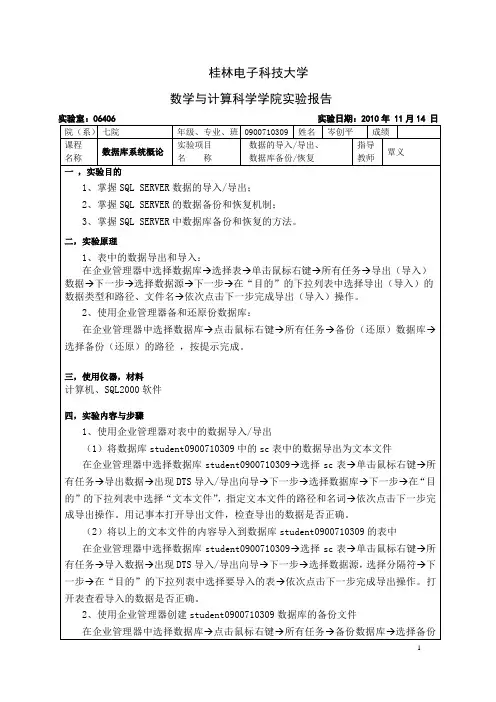

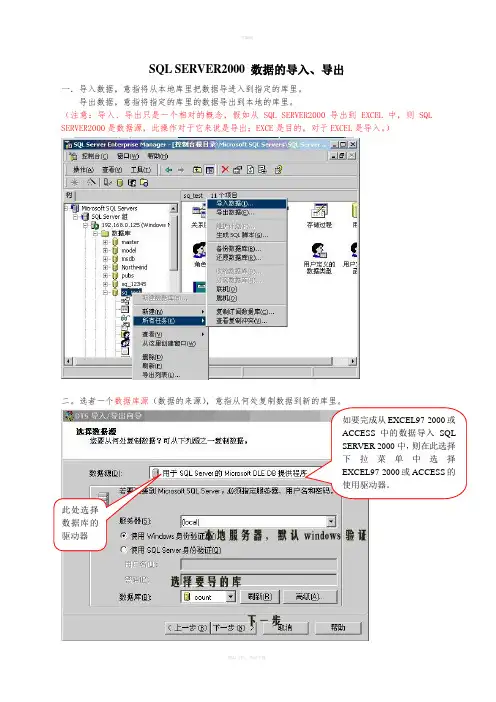
SQL SERVER2000 数据的导入、导出一.导入数据,意指将从本地库里把数据导进入到指定的库里。
导出数据,意指将指定的库里的数据导出到本地的库里。
(注意:导入、导出只是一个相对的概念,假如从SQL SERVER2000导出到EXCEL中,则SQL SERVER2000是数据源,此操作对于它来说是导出;EXCE是目的,对于EXCEL是导入。
)二。
选者一个数据库源(数据的来源)如要完成从EXCEL97-2000或ACCESS中的数据导入SQLSERVER 2000中,则在此选择下拉菜单中选择EXCEL97-2000或ACCESS的使用驱动器。
此处选择数据库的驱动器三。
指定一个目的库(数据要去的目的地),意指将数据导入哪里去。
四。
如要将SQL SERVER 2000中的数据导出到EXCEL97-2000或ACCESS中,则在此选择下拉菜单中选择EXCEL97-2000或ACCESS的使用驱动器。
目的库的服务器地址,如果仍然是本机,则选择local实验室机器默认均为Window身份验证,故选择第一选项导入的目的库如需要修改表结构,建议选择此项。
在不同结构数据库之间导入导出时也选此项较为合适。
六八(了解)注册服务器不成功的处理。
(在网络不是很顺畅的时候,可以加大服务器连接超时时间)1、2、SQL SERVER2000 数据的备份、恢复还原启动创建数据库备份向导(方法一)展开服务器组,然后展开服务器。
在"工具"菜单上单击"向导"命令。
在"选择向导"对话框中,展开"管理"。
双击"备份向导"。
完成向导中的步骤。
如何创建数据库备份(企业管理器)(方法二,应用较多)创建数据库备份1.展开服务器组,然后展开服务器。
2.展开"数据库"文件夹,右击数据库,指向"所有任务"子菜单,然后单击"备份数据库"命令。
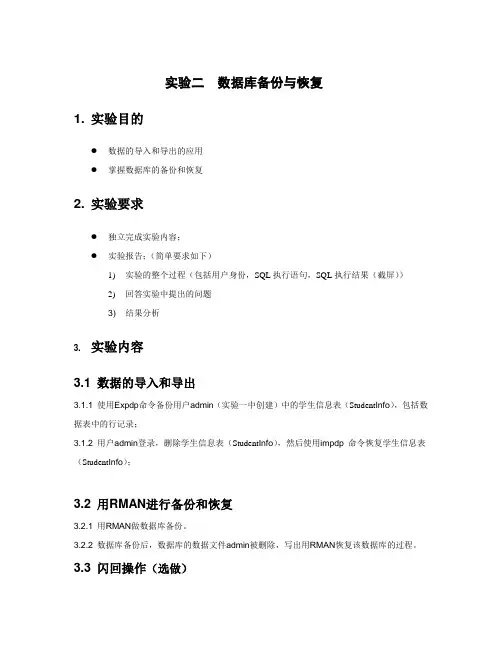
实验二数据库备份与恢复1. 实验目的●数据的导入和导出的应用●掌握数据库的备份和恢复2. 实验要求●独立完成实验内容;●实验报告;(简单要求如下)1)实验的整个过程(包括用户身份,SQL执行语句,SQL执行结果(截屏))2)回答实验中提出的问题3) 结果分析3. 实验内容3.1 数据的导入和导出3.1.1 使用Expdp命令备份用户admin(实验一中创建)中的学生信息表(Student Info),包括数据表中的行记录;3.1.2 用户admin登录,删除学生信息表(Student Info),然后使用impdp 命令恢复学生信息表(Student Info);3.2 用RMAN进行备份和恢复3.2.1 用RMAN做数据库备份。
3.2.2 数据库备份后,数据库的数据文件admin被删除,写出用RMAN恢复该数据库的过程。
3.3 闪回操作(选做)3.3.1 删除studentinfo表,然后闪回。
写出操作过程和结果3.4 热备份与恢复(选做)3.4.1 以system/manager身份登录数据库,并对admin(实验二创建)表空间进行打开方式备份(open backup )将备份文件复制到$ORACLE_HOME/BACKUP目录下.提示:alter tablespace … begin backup;以及alter tablespace … end backup;命令3.4.2 删除ADMIN.SelectiveInfo的表,然后恢复。
验证ADMIN.SelectiveInfo是否存在,为什么?3.5 冷备份与恢复(选做)3.5.1 以系统管理员身份登录数据库,查询数据字典视图获取数据库备份需要的所有文件列表.提示:分别从v$controlfile,v$logfile,v$datafile视图中查看控制文件、日志文件以及数据文件信息3.5.2 用“IMMEDIATE”选项关闭数据库.对该离线数据库进行备份(包括数据文件,控制文件,重做日志文件);3.5.3 打开数据库,查找包含表ADMIN.SelectiveInfo (实验二创建)的数据文件.删除ADMIN. SelectiveInfo的表,然后关闭数据库。
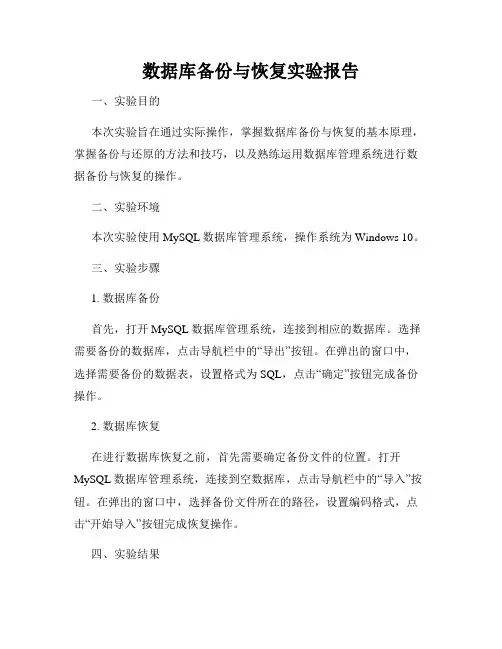
数据库备份与恢复实验报告
一、实验目的
本次实验旨在通过实际操作,掌握数据库备份与恢复的基本原理,掌握备份与还原的方法和技巧,以及熟练运用数据库管理系统进行数据备份与恢复的操作。
二、实验环境
本次实验使用MySQL数据库管理系统,操作系统为Windows 10。
三、实验步骤
1. 数据库备份
首先,打开MySQL数据库管理系统,连接到相应的数据库。
选择需要备份的数据库,点击导航栏中的“导出”按钮。
在弹出的窗口中,选择需要备份的数据表,设置格式为SQL,点击“确定”按钮完成备份操作。
2. 数据库恢复
在进行数据库恢复之前,首先需要确定备份文件的位置。
打开MySQL数据库管理系统,连接到空数据库,点击导航栏中的“导入”按钮。
在弹出的窗口中,选择备份文件所在的路径,设置编码格式,点击“开始导入”按钮完成恢复操作。
四、实验结果
经过实验操作,成功完成了数据库的备份和恢复操作。
备份操作生
成了一个SQL格式的备份文件,恢复操作顺利将备份文件中的数据导
入到目标数据库中。
五、实验总结
通过本次实验,我深刻理解了数据库备份与恢复的重要性和必要性。
只有及时备份数据,才能保证数据的安全性和完整性。
同时,在进行
数据恢复时,一定要选择正确的备份文件,并谨慎操作,避免丢失重
要数据。
总的来说,本次实验让我对数据库备份与恢复有了更深入的了解,
也提高了我的操作技能。
希望在以后的工作中能够更加熟练地进行数
据库备份与恢复操作,确保数据的安全和可靠性。
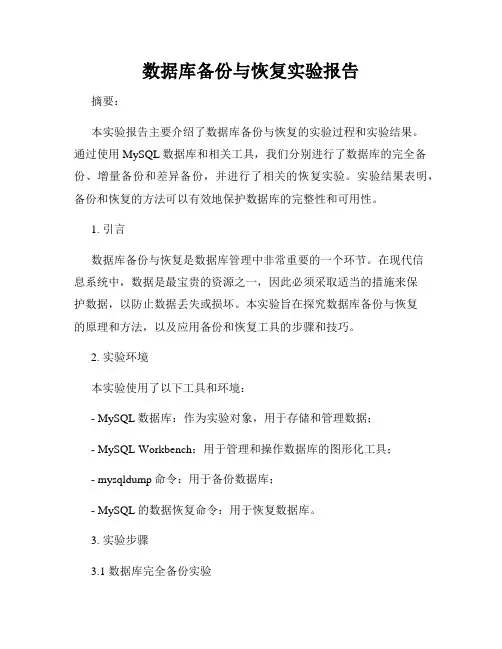
数据库备份与恢复实验报告摘要:本实验报告主要介绍了数据库备份与恢复的实验过程和实验结果。
通过使用MySQL数据库和相关工具,我们分别进行了数据库的完全备份、增量备份和差异备份,并进行了相关的恢复实验。
实验结果表明,备份和恢复的方法可以有效地保护数据库的完整性和可用性。
1. 引言数据库备份与恢复是数据库管理中非常重要的一个环节。
在现代信息系统中,数据是最宝贵的资源之一,因此必须采取适当的措施来保护数据,以防止数据丢失或损坏。
本实验旨在探究数据库备份与恢复的原理和方法,以及应用备份和恢复工具的步骤和技巧。
2. 实验环境本实验使用了以下工具和环境:- MySQL数据库:作为实验对象,用于存储和管理数据;- MySQL Workbench:用于管理和操作数据库的图形化工具;- mysqldump命令:用于备份数据库;- MySQL的数据恢复命令:用于恢复数据库。
3. 实验步骤3.1 数据库完全备份实验完全备份是指将整个数据库的所有数据和表结构都备份到一个文件中。
以下是实验步骤:步骤1:打开MySQL Workbench,并连接到相应的数据库服务器。
步骤2:选择需要备份的数据库,并右键点击,选择“导出数据”。
步骤3:选择导出文件的路径和格式,确认设置后开始导出。
步骤4:等待导出过程完成,并校验备份文件是否完整。
3.2 数据库增量备份实验增量备份是指只备份自上次完全备份以来发生变化的数据和事务日志。
以下是实验步骤:步骤1:打开MySQL Workbench,并连接到相应的数据库服务器。
步骤2:使用mysqldump命令备份数据库,并指定备份文件的名称。
步骤3:确认备份文件的完整性,并记录备份结束时间。
步骤4:模拟数据库变化,例如插入、更新和删除操作。
步骤5:再次使用mysqldump命令备份数据库,并指定增量备份文件的名称。
步骤6:确认增量备份文件的完整性,并记录备份结束时间。
3.3 数据库差异备份实验差异备份是指备份自上次完全备份以来发生变化的数据和表结构。
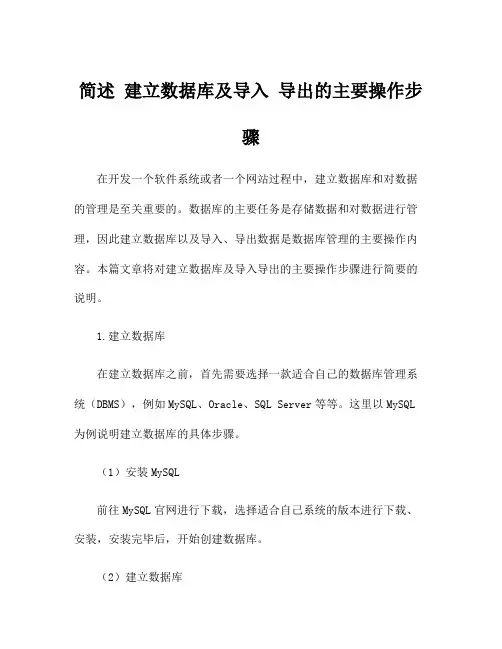
简述建立数据库及导入导出的主要操作步骤在开发一个软件系统或者一个网站过程中,建立数据库和对数据的管理是至关重要的。
数据库的主要任务是存储数据和对数据进行管理,因此建立数据库以及导入、导出数据是数据库管理的主要操作内容。
本篇文章将对建立数据库及导入导出的主要操作步骤进行简要的说明。
1.建立数据库在建立数据库之前,首先需要选择一款适合自己的数据库管理系统(DBMS),例如MySQL、Oracle、SQL Server等等。
这里以MySQL 为例说明建立数据库的具体步骤。
(1)安装MySQL前往MySQL官网进行下载,选择适合自己系统的版本进行下载、安装,安装完毕后,开始创建数据库。
(2)建立数据库在MySQL客户端中输入以下命令创建相应的数据库:CREATE DATABASE database_name;其中,database_name为想要创建的数据库名,例如:CREATE DATABASE users;成功执行该命令后,MySQL便会创建一个名为“users”的数据库。
(3)创建数据表在建立数据库之后,下一步是创建数据表,这是存储数据的核心组成部分。
在MySQL中,创建数据表的语法为:CREATE TABLE table_name (column1 data_type, column2data_type, …);其中,table_name为创建数据表的名称,column1、column2等则是具体的数据表字段,data_type为这些字段指定数据类型,例如:CREATE TABLE user_info (id INT(11) NOT NULLAUTO_INCREMENT, name VARCHAR(50) NOT NULL, age INT(11), PRIMARY KEY (id));(4)插入数据在创建了数据表之后,还需要插入相应的数据。
在MySQL中,插入数据的操作为:INSERT INTO table_name (column1, column2, …) VALUES (value1, value2, …);例如:INSERT INTO user_info (name, age) VALUES ('张三', 20);这就是向user_info数据表中插入一条数据的命令。
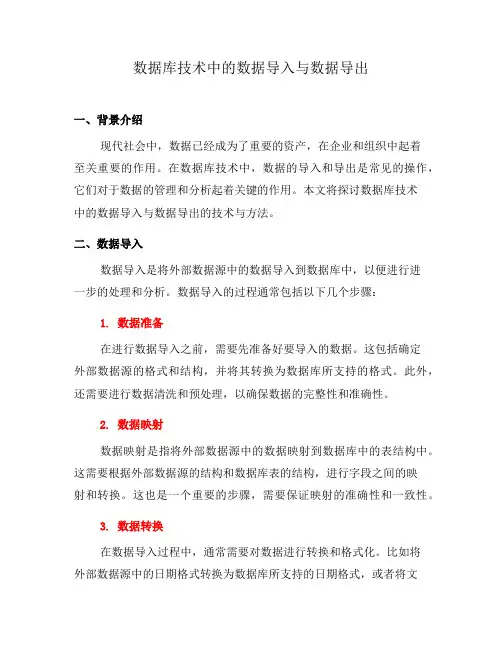
数据库技术中的数据导入与数据导出一、背景介绍现代社会中,数据已经成为了重要的资产,在企业和组织中起着至关重要的作用。
在数据库技术中,数据的导入和导出是常见的操作,它们对于数据的管理和分析起着关键的作用。
本文将探讨数据库技术中的数据导入与数据导出的技术与方法。
二、数据导入数据导入是将外部数据源中的数据导入到数据库中,以便进行进一步的处理和分析。
数据导入的过程通常包括以下几个步骤:1. 数据准备在进行数据导入之前,需要先准备好要导入的数据。
这包括确定外部数据源的格式和结构,并将其转换为数据库所支持的格式。
此外,还需要进行数据清洗和预处理,以确保数据的完整性和准确性。
2. 数据映射数据映射是指将外部数据源中的数据映射到数据库中的表结构中。
这需要根据外部数据源的结构和数据库表的结构,进行字段之间的映射和转换。
这也是一个重要的步骤,需要保证映射的准确性和一致性。
3. 数据转换在数据导入过程中,通常需要对数据进行转换和格式化。
比如将外部数据源中的日期格式转换为数据库所支持的日期格式,或者将文本字段中的特殊字符进行处理等。
数据转换的目的是使数据适应数据库的要求,并且确保数据的一致性和有效性。
4. 数据导入一旦数据准备、映射和转换完成,就可以进行数据导入了。
数据导入可以通过数据库管理工具或者编程语言来实现。
需要注意的是,在进行数据导入之前,要先进行一些预处理工作,比如创建新表、设置约束等。
三、数据导出数据导出是将数据库中的数据导出到外部文件或其他数据库中。
数据导出通常用于数据备份、迁移或者与其他系统的集成。
数据导出的过程和要求与数据导入类似,但有一些细微的差异。
1. 数据查询和选择在进行数据导出之前,首先要明确的是需要导出哪些数据。
可以通过查询语句选择需要导出的数据,也可以通过筛选条件来过滤数据。
数据查询和选择的目的是确保导出的数据符合要求,并且减少导出的数据量,提高导出的效率。
2. 数据转换和格式化在数据导出之前,可能需要对数据进行格式化和转换,以适应外部要求。
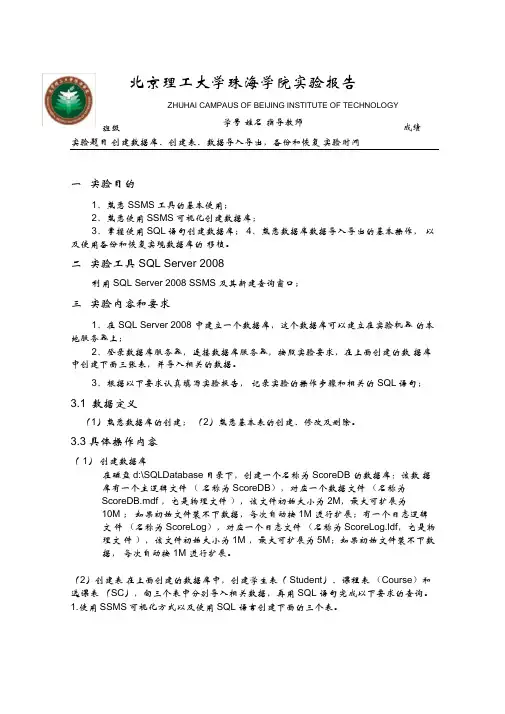
北京理工大学珠海学院实验报告ZHUHAI CAMPAUS OF BEIJING INSTITUTE OF TECHNOLOGY学号姓名指导教师班级成绩实验题目创建数据库、创建表、数据导入导出,备份和恢复实验时间一实验目的1.熟悉SSMS工具的基本使用;2.熟悉使用SSMS可视化创建数据库;3.掌握使用SQL语句创建数据库;4.熟悉数据库数据导入导出的基本操作,以及使用备份和恢复实现数据库的移植。
二实验工具SQL Server 2008利用SQL Server 2008 SSMS 及其新建查询窗口;三实验内容和要求1.在SQL Server 2008 中建立一个数据库,这个数据库可以建立在实验机器的本地服务器上;2.登录数据库服务器,连接数据库服务器,按照实验要求,在上面创建的数据库中创建下面三张表,并导入相关的数据。
3.根据以下要求认真填写实验报告,记录实验的操作步骤和相关的SQL语句;3.1 数据定义(1)熟悉数据库的创建;(2)熟悉基本表的创建、修改及删除。
3.3具体操作内容(1)创建数据库在磁盘d:\SQLDatabase目录下,创建一个名称为ScoreDB 的数据库:该数据库有一个主逻辑文件(名称为ScoreDB),对应一个数据文件(名称为ScoreDB.mdf ,它是物理文件),该文件初始大小为2M,最大可扩展为10M ;如果初始文件装不下数据,每次自动按1M 进行扩展;有一个日志逻辑文件(名称为ScoreLog),对应一个日志文件(名称为ScoreLog.ldf,它是物理文件),该文件初始大小为1M ,最大可扩展为5M;如果初始文件装不下数据,每次自动按1M 进行扩展。
(2)创建表在上面创建的数据库中,创建学生表(Student)、课程表(Course)和选课表(SC),向三个表中分别导入相关数据,再用SQL 语句完成以下要求的查询。
1.使用SSMS可视化方式以及使用SQL 语言创建下面的三个表。
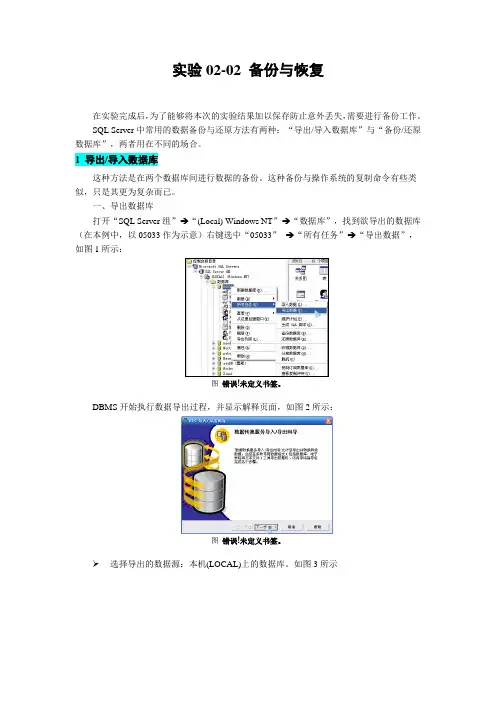
实验02-02 备份与恢复在实验完成后,为了能够将本次的实验结果加以保存防止意外丢失,需要进行备份工作。
SQL Server中常用的数据备份与还原方法有两种:“导出/导入数据库”与“备份/还原数据库”,两者用在不同的场合。
1 导出/导入数据库这种方法是在两个数据库间进行数据的备份。
这种备份与操作系统的复制命令有些类似,只是其更为复杂而已。
一、导出数据库打开“SQL Server组”→“(Local) Windows NT”→“数据库”,找到欲导出的数据库(在本例中,以05033作为示意)右键选中“05033”→“所有任务”→“导出数据”,如图1所示:图错误!未定义书签。
DBMS开始执行数据导出过程,并显示解释页面,如图2所示:图错误!未定义书签。
选择导出的数据源:本机(LOCAL)上的数据库。
如图3所示输入本地机上的数据库用户名与密码,并可以选择或修改欲导出的数据库名字。
选择导出的数据目的地:远端的服务器如192.168.135.2,1433,或本机(./(local))。
如图4所示。
选择数据导出的方式:复制表和视图,如图5所示。
图 错误!未定义书签。
选择需要导出的表与视图名字,如图6所示。
图错误!未定义书签。
选择运行的时间与方式,一般选择“立即运行”,如图7所示。
图错误!未定义书签。
根据提示,选择“确定”,如图8所示。
图错误!未定义书签。
数据导出完成,如图9所示。
图错误!未定义书签。
通过查看实验中心服务器上相应的数据库,检查数据导出结果。
如图10所示。
图1错误!未定义书签。
二、导入数据库与前面描述的“导出数据”步骤类似,采用向导可以从实践中心的服务器上将相应的数据库导入到本地的服务器上。
如图11所示:图错误!未定义书签。
12 备份/还原数据库这种方法适合于将服务器上数据库文件备份到移动设备(如U盘)上,可以在实验结束离开实验中心之后在其它场合继续进行实验。
这种方法对移动设备的要求比较高,特别是对于病毒之类的破坏比较敏感,如果文件有任何损伤就不能进行还原操作,在使用时需要多加注意。
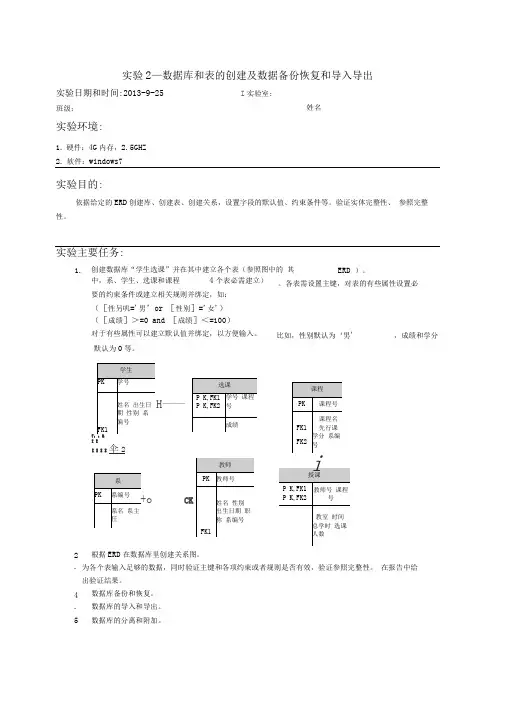
实验2—数据库和表的创建及数据备份恢复和导入导出实验环境:1. 硬件:4G 内存,2.5GHZ 2. 软件:windows7实验目的:依据给定的ERD 创建库、创建表、创建关系,设置字段的默认值、约束条件等。
验证实体完整性、 参照完整性。
实验主要任务:根据ERD 在数据库里创建关系图。
为各个表输入足够的数据,同时验证主键和各项约束或者规则是否有效,验证参照完整性。
在报告中给出验证结果。
数据库备份和恢复。
数据库的导入和导出。
数据库的分离和附加。
实验日期和时间:2013-9-25班级:I 实验室:姓名1. 创建数据库“学生选课”并在其中建立各个表(参照图中的 其中,系、学生、选课和课程 4个表必需建立) 要的约束条件或建立相关规则并绑定,如:([性另叽='男’or [性别]='女') ([成绩]>=0 and [成绩]<=100)对于有些属性可以建立默认值并绑定,以方便输入。
ERD )。
。
各表需设置主键,对表的有些属性设置必比如,性别默认为‘男' ,成绩和学分2. 4. 5.默认为0等。
7I II I I I伞2H ——CK以下内容填写请利用截屏图片和文字对实验原理和实验实际效果进行说明任务1(创建数据库)完成情况: 我米用的方法是:手动创建实际效果如下:(文字说明或截图)任务2(创建基本表)完成情况:表结构截图:提示:双击表的名称可以看到表结构,按ALT+ PRTSC截取当前窗体默认值和约束条件设置情况和验证效果说明效果正确任务3(创建关系图)完成情况: 给出关系图截屏:验证参照完整性实施的情况,给出验证方案并说明验证结果任务4(数据库的备份和恢复)完成情况:1. 备份数据库2. 修改或删除数据库中的表或表中数据3. 恢复数据库并检查数据恢复情况。
主要步骤截屏和说明如下:H n«ic 'b•HJt;5taftBfr■ tacri9£1.,1学号姓宕出生日期1 性别奈编号950011990/1/11 03 00 ;X 卑195002199 L/2/23 0:00:00 舅1卜9'50CH张力199 0100; 00 女2 915005李强1990/1/22 0:00:00 男2辜Atfii AU;AWi AU:AMI2.JK挂容业B 口裁義tfl埠gSDlIBS甲1/110:03 :(C 勇i孑9D2如肾lS91;3/SD;[K;Cn 月1?SQ2干樹1^3/9f^UlKiK i2碱04199^24 DtDOlOa 玄z9SaO5彌139Qll/22CI:IXI:00 馬zAUZ MZZ MJUMic rokoft SQL Scrwf 则arid gctriefrt ^hidi-a¥亍刖擁tl嘩1*5.fiLflStNJ«*亞.爭蹄ji«i'□枫bflnl^ii Xia即■nanJ. JiF丄*炖好卡■I艸叫EJ jf用眩冋M酹2nmx 环I懺》卯a K3oir*»iLMe:也创W伦-I山汙5W:甲ria愛HlBKU LTAgiHm 吕F殆垄净sip*In •盍110.冋■cciHttHr ABa*iiT嘶tn目讪脈cn:拍空用壬已劇的阶tsmiSiutS -护£1迭住岸'弓0问0环禹[1軟井1也3£;匸1\11^£卩*乩,1£咛\字主瞬t j~]迭球用埋的昔號0).—姐沖真型耳穽害iri :昏忻救相库冠£ real 130^ [1049 ^■L_ ...華一!■ -SK 录4"石忖聽点jBaooocoKjracet^ PMOoezoocFraDOfn SECffli彳府取涓JftSiWKnJ»浮褂蒂an豹提库也肯竽主克弟I任务5(数据库的导入和导出)完成情况:1.将学生表导出为电子表格。
实验2 数据库的创建、备份和恢复实验目的●掌握利用企业管理器和Transact-SQL语句创建数据库●理解数据库的完全备份、差异备份、日志备份、文件和文件组备份●掌握利用企业管理器和Transact-SQL语句备份和恢复数据库背景知识在SQL Server中,数据库是由数据库文件和事务日志文件组成的。
一个数据库至少应包含一个数据库文件和一个事务日志文件。
数据库文件是存放数据库数据和数据库对象的文件。
一个数据库可以有一个或多个数据库文件,当有多个数据库文件时,有一个文件被定义为主数据库文件,扩展名为.mdf,它用来存储数据库的启动信息和部分或全部数据,一个数据库只能有一个主数据库文件。
其它数据库文件被称为次数据库文件,扩展名为.ndf,它主要用来存储除主数据文件外的所有数据文件。
一个数据库可以没有次数据库文件,但也可以同时拥有多个次数据库文件。
事务日志文件是用来记录数据库更新情况的文件,扩展名为.ldf。
它包含恢复数据库所需的所有日志信息。
每个数据库必须至少有一个日志文件。
文件组是将多个数据库文件集合起来形成的一个整体。
每个文件组有一个组名。
文件组分为主文件组和用户定义文件组。
一个文件只能存在于一个文件组中,一个文件组也只能被一个数据库使用。
注:事务日志文件不属于任何文件组。
SQL Server有数据库完全备份、数据库差异备份、事务日志文件备份、文件及文件组备份四种形式,备份创建在备份设备上,如磁盘或磁带媒体。
SQL Server使用物理设备名称或逻辑设备名称来标识备份设备。
物理备份设备是操作系统用来标识备份设备的名称,如d:\Backups\DBS.bak;逻辑备份设备是用来标识物理备份设备的别名或公用名称,使用逻辑备份设备的优点是引用它比引用物理设备名称简单。
实验示例1. 创建数据库一、使用企业管理器创建数据库下面以在服务器LWHNOTE中建立一个DBS的数据库,数据库文件和事务日志文件存储到D:\SQL_DBS文件夹中,数据库文件的初始容量设为10MB为例。
《数据库原理与应用》课程实验报告实验二数据库的创建、管理、备份及还原实验所在院(系):数学与信息学院班级:学号:姓名:1.实验目的(1)掌握分别使用SQL Server Management Studio图形界面和Transact-SQL语句创建和修改数据库的基本方法;(2)学习使用SQL Server查询分析窗口接收Transact-SQL语句和进行结果分析。
(3)了解SQL Server的数据库备份和恢复机制,掌握SQL Server中数据库备份与还原的方法。
2.实验要求(1)使用SQL Server Management Studio创建“教学管理”数据库。
(2)使用SQL Server Management Studio修改和删除“教学管理”数据库。
(3)使用Transact-SQL语句创建“教学管理”数据库。
(4)使用Transact-SQL语句修改和删除“教学管理”数据库。
(5)使用SQL Server Management Studio创建“备份设备”;使用SQL Server ManagementStudio对数据库“教学管理”进行备份和还原。
(6)SQL Server 2005数据库文件的分离与附加。
(7)按要求完成实验报告3.实验步骤、结果和总结实验步骤/结果(1) 总结使用SQL Server Management Studio创建、修改和册除“TM”(教学管理)数据库的过程。
利用Microsoft Sql Server Management studio 创建数据库的示例方法如下:一、打开安装好的Microsoft Sql Server Management studio -在对象资源管理器里找到【数据库】--右键【新建数据库】到下图界面。
1、在数据库名称处输入要创建数据库的名称。
2、表格中的两个路径分别为:2.1、上为数据库存放物理地址。
2.2、下为数据库日志存放物理地址。
简述建立数据库及导入导出的主要操作步骤1. 建立数据库在数据库管理系统中,建立数据库是第一步。
以下是建立数据库的主要操作步骤:1.1 打开数据库管理系统并登录首先需要打开数据库管理系统,例如MySQL Workbench、Microsoft SQL Server Management Studio等,然后使用管理员账号登录。
1.2 创建新的数据库在登录成功后,可以通过菜单栏或者工具栏中的“新建数据库”选项创建新的数据库。
根据不同的数据库管理系统,创建新数据库的具体步骤可能略有不同。
常见的创建新数据库的方式包括:- 在MySQL Workbench中,可通过“Server”菜单栏中的“Data Import”选项创建新的数据库。
在打开的窗口中,选择“Create a new schema in the connected server”选项即可创建新的数据库。
- 在Microsoft SQL Server Management Studio中,可通过通用查询编辑器创建新的数据库。
在查询编辑器中输入CREATE DATABASE语句,指定新数据库的名称、文件路径等信息,然后执行该语句即可创建新的数据库。
1.3 配置数据库创建新数据库后,还需要对数据库进行配置。
其中一些常见的数据库配置包括:- 指定数据库字符集和排序规则,以确保数据在不同语言环境下正常存储和查询。
- 配置数据库用户和权限,设置数据库对象的读写权限等。
- 确定数据库的存储路径和大小限制等。
2. 数据库导入和导出在管理数据库的过程中,常常需要将数据从一个数据库导出到另一个数据库,或者将数据备份到本地磁盘。
以下是数据库导入和导出的主要操作步骤:2.1 数据库导出2.1.1 选择要导出的数据库在数据库管理系统中,选择要导出数据的数据库。
在MySQL Workbench中,可通过“Server”菜单栏中的“Data Export”选项选择要导出的数据库。
桂林电子科技大学数学与计算科学学院实验报告实验室:实验日期:2012年10月 27日一,实验目的1、掌握SQL Server数据的导入/导出;2、掌握SQL Server中数据库备份和恢复的方法。
3、数据库综合操作练习二,实验原理1、数据备份和恢复机制;2、SQL Server中数据的导入/导出;3、SQL Server中数据库备份和恢复的方法;三,使用仪器,材料电脑。
四,实验内容与步骤1、在企业管理器中进行数据库备份文件的导入(备份文件在ftp下载),生成数据库,取名为“student+学号+A”。
1)、打开SQL2000,新建以“student05A”为名的数据库。
选中该数据库,单击右键,选择“所有任务”→“还原数据库”如图1、(图1)2)、在还原数据库的窗口中选择“从设备”→“选择设备”→“确定”;在选择还原设备窗口中选择“添加”→“文件名”→“确定”;如图2(图2)各个基本表的属性:C:主键:CNO,外码SC表中的CNO(char 10非空),CN(char 8非空),T(float 8 ([CT] > 0 and [CT] < 10));S:主码SNO,外码SC表的SNO,SNO(char 10非空),SN(char 8非空),SEX(char 2),AGE(int 4 非空默认值为20 ([AGE] > 0非空),EPT(char 40);SC:主属性:SNO、CNO,SNO(char 10非空),CNO(char 10非空),SCORE(float 8 ([SCORE] > 0 and [SCORE] < 100));2、将数据库“student+学号+A”中的各个表中的数据导出为EXCEL文件;在表的窗口空白处单击右键→“所有任务”→“导出数据”→“下一步”→→“数据源”选择默认选项,“数据库”选择“student05A”→下一步(如图3)→目的选择“Microsoft Excel 97-2000”,文件名中填入新建的表格地址→“下一步(如图4)→选择“从源数据库复制表和视图”→下一步→选择需要添加的表→下一步→完成,结果如图5(图3)(图4)(图5)3、将以上的EXCEL文件的内容导入到新数据库“student+学号+B”表中新建数据库“student05B”,在该数据库的表的空白处单击右键→“所有任务”→导入数据库→下一步→数据源中选择“Microsoft Excel 97-2000”,文件名选择上一步中建立的excel表格的地址→下一步(如图6)→目的选择默认选项,数据库选择“student05B”→下一步(如图7)→下一步→选择要导入的表→下一步→完成。
《数据库原理与应用》课程实验报告实验二数据库的创建、管理、备份及还原实验所在院(系):班级:学号:姓名:1.实验目的(1)掌握分别使用SQL Server Management Studio图形界面和Transact-SQL语句创建和修改数据库的基本方法;(2)学习使用SQL Server查询分析窗口接收Transact-SQL语句和进行结果分析。
(3)了解SQL Server的数据库备份和恢复机制,掌握SQL Server中数据库备份与还原的方法。
2.实验要求(1)使用SQL Server Management Studio创建“教学管理”数据库。
(2)使用SQL Server Management Studio修改和删除“教学管理”数据库。
(3)使用Transact-SQL语句创建“教学管理”数据库。
(4)使用Transact-SQL语句修改和删除“教学管理”数据库。
(5)使用SQL Server Management Studio创建“备份设备”;使用SQL Server ManagementStudio对数据库“教学管理”进行备份和还原。
(6)SQL Server 2005数据库文件的分离与附加。
(7)按要求完成实验报告3.实验步骤、结果和总结实验步骤/结果(1) 总结使用SQL Server Management Studio创建、修改和册除“TM”(教学管理)数据库的过程。
利用Microsoft Sql Server Management studio 创建数据库的示例方法如下:一、打开安装好的Microsoft Sql Server Management studio -在对象资源管理器里找到【数据库】--右键【新建数据库】到下图界面。
1、在数据库名称处输入要创建数据库的名称。
2、表格中的两个路径分别为:2.1、上为数据库存放物理地址。
2.2、下为数据库日志存放物理地址。
3、初始大小图片中显示的为默认的值,可以根据自已的需求进行修改大小,要修改大小【点击大小值表格】会出现编辑状态文本框。
对Mysql 数据库,数据表的导入,导出,备份,恢复操作(6.0版本作为演示)在使用数据库的时候,我们经常要对数据的导入,备份等等操作,主要是防止服务器出现问题,导致数据库的数据丢失。
如果进行的及时的备份,可以得到数据的恢复,避免数据的不必要的丢失。
下面主要是针对mysql 数据库进行演示,其他的数据库具体操作方面有可能不一样,这个要注意,我使用的mysql 是6.0版本。
查看的命令mysql -uroot -p123 --version 可以看到当前使用的版本,因为以前我演示的root 密码是空密码,所以刚才有些错误。
要输入密码。
下面登陆进去mysql# mysql -uroot -p123先创建一个数据库17rumen> create database 17rumen;> use 17rumen;创建一个user表。
> create table user(id int unsigned auto_increment not null primary key,name varchar( 25 ));创建另外一个admin表。
> create table admin(id int unsigned auto_increment not null primary key,name varchar( 25 ));然后在user表插入一条记录。
> insert into user(name) values( 'jame' );===================================================上面都是为了下面的演示也创建的临时数据,呵呵。
下面进行有关数据的导入例如我现在有个文本文件格式如下/opt/user.txt2 kelly这个文件要导入到user 表中去。
mysql> select * from user;+----+------+| id | name |+----+------+| 1 | jame |+----+------+现在开始导入mysql> load data infile '/opt/user.txt' into table user;再次查询就发现成功导入到数据表了。
任务4( 数据库的备份和恢复)完成情况:
1.备份数据库
2.修改或删除数据库中的表或表中数据
3.恢复数据库并检查数据恢复情况。
主要步骤截屏和说明如下:
1.
2.
任务5(数据库的导入和导出)完成情况:
1.将学生表导出为电子表格。
主要步骤截屏和说明如下:
2.创建一个新数据库ST,并将刚才的数据库中的表(系、学生、选课、课程等……)导入
该库。
主要步骤截屏和说明如下:
以上成功导入
以上成功导入
3.(选做)创建一个空白ACCess数据库“STUDENT”,将SQL数据库“学生管理”中的各
个表导出到该库中。
主要步骤截屏和说明如下:
任务6(数据库的分离和附加)完成情况:
将自己的数据库“学生管理”分离,再重新附加。
主要步骤截屏和说明如下:分离如下
:
附加如下:
成功附加
注意,下课后将自己的数据库“学生管理”分离并COPY到U盘保存好以便继续使用。
本次实验小结:
1.总结本次实验涉及到的基本原理:
实体完整性规则、参照完整性规则、主键、外键的定义等
2.总结你在完成任务的过程中遇到的问题及解决的方法:
遇到问题分离和附加,时看书或是问同学解决问题
要求:
1.注意,提交作业的要求:将实验成果放入一个文件夹中并压缩打包为RAR格式。
文件
夹的内容包括:本实验报告、分离后的数据库、如有查询代码(.sql文件)和其它文件
也一并放入。
文件夹以“学号姓名班级-SQL-S2”命名。
(注意:文件夹命名时学号放在姓名前)。
打包前注意先将所有文件保存后关闭,然后再打包成RAR文件,以免提交的内容丢失或打不开。
2.要求报告内容和格式整齐。
大标题采用四号字加粗,小标题采用小四号字加粗。
正文采
用小四号或五号字。
贴图时请剪裁到适当大小,要保证打印时可以看清,但也不要太大以免“越界”。
不要在报告中写与实验无关的话,内容要有条理、完整、并能突出重点,要将遇到的主要问题说明。
3.提交方式和时间:2-3周内完成。
可以将文件包发到我邮箱
4.主动查阅资料,坚持自己亲手完成实验,弄清每个步骤和相关原理。